微信受到越来越多用户的欢迎,因为它让不在一起但彼此联系更加方便和频繁。有了它,您不仅可以通过发送短信和语音消息与朋友交流,还可以自由发送视频、照片和歌曲。因此,将手机中的微信媒体数据备份到其他存储位置非常重要,因为意外随时可能发生。当你丢失了iOS设备上的微信数据而没有进行备份时,后悔就晚了。
上次,我们告诉您如何从 iPhone 恢复微信媒体,在本文中,我们将指导您在 iPad Pro、iPad Air、iPad 4、iPad 上恢复微信中丢失的照片、视频和音乐文件。新iPad、iPad 2(支持iOS 11)如果您曾经在iPad上备份过微信数据。
方式一:通过iTunes恢复在iPad上找回微信媒体
方式2.通过从iCloud恢复在iPad上恢复已删除的微信媒体
方式3.从微信桌面备份恢复微信媒体
方式一:通过iTunes恢复在iPad上找回微信媒体
如果您以前曾经将 iPad 与 iTunes 同步过,那么您很幸运,您可以轻松地将备份文件从 iTunes 恢复到您的 iPhone。请按照以下简单步骤从 iTunes 恢复,以便在微信上找回丢失的媒体文件。
第 1 步:在电脑上启动 iTunes,然后通过 USB 线将 iPad 连接到电脑。
第 2 步:连接的 iPad 将显示在 iTunes 的左侧栏上。只需选择它,然后单击“恢复备份”即可。

步骤3:选择您需要的备份,然后单击“恢复”将其恢复到您的iPad上。
整个恢复过程中请确保iPad与电脑连接良好。
人们还阅读:
方式2.通过从iCloud恢复在iPad上恢复已删除的微信媒体
如果您足够幸运,在 iCloud 上有 iPad 的备份,您仍然可以将备份文件从 iCloud 恢复到您的 iPad。为此,您可以从以下开始:
步骤1.首先,通过单击选项删除iPad上的所有内容和设置:设置>常规>重置>删除所有内容和设置。
步骤 2. 完成步骤 1 后,您将进入设置屏幕。只需按照屏幕上的说明操作,直到看到“应用程序和数据”屏幕。然后,您应该选择“从 iCloud 备份恢复”选项。
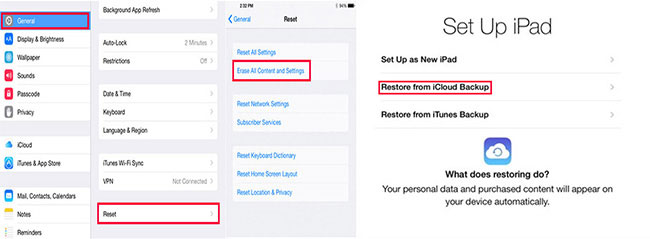
步骤 3. 只需在没有 iCloud 帐户的情况下登录并选择您需要的备份。然后,所选的 iCloud 备份将自动恢复到您的 iPad。
注意:在恢复过程完成之前,请确保您的 iPad 连接到强大的 Wi-Fi 网络。
方式3.从微信桌面备份恢复微信媒体
第三种方法仅适用于Windows用户。如果您是Windows用户,您将能够在微信桌面上备份和恢复微信数据。以下是如何实现它。
步骤1.前往https://wechat.com/下载并安装微信Windows版。
步骤 2. 启动程序并点击显示为齿轮图标的“设置”选项。
步骤3. 选择聊天备份> PC 上的备份>备份。
步骤 4. 确保您的 iPad 和计算机连接到同一 Wi-Fi 网络。
步骤5.最后,您可以选择“在手机上恢复”选项,然后点击“恢复”将备份文件恢复到您的iPad。
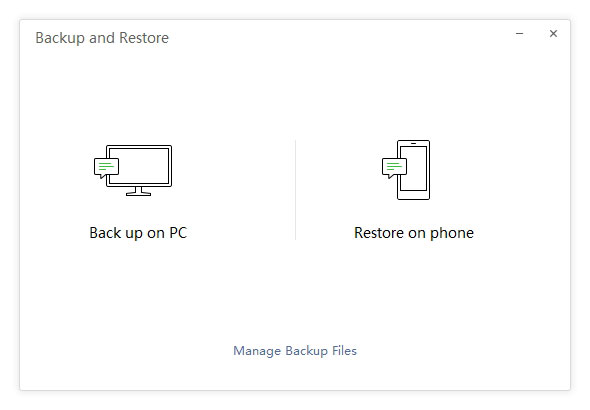
提示:永远记得备份你的 iPhone!
完毕!当您需要恢复 iPad 以及其他iOS设备上丢失和删除的微信媒体文件(如照片、视频和音乐文件)时,可以尝试以上三种方法。这三种方法的相同点是你应该对你的iPad进行备份,无论是在iTunes、iCloud还是桌面微信上。因此,在其他存储设备上备份您的 iPhone 、iPad 和其他手机始终是一个好习惯。
相关文章:
无需 iTunes 将音乐从 iPhone 传输到电脑的 3 种方法